กำลังมองหาชุดรูปแบบที่แบน แต่มีน้อยแตกต่างกันอย่างไร ชุดรูปแบบ Ant GTK อาจขึ้นอยู่กับคุณ เป็นรูปแบบที่ทันสมัยที่ไม่ไปตามเส้นทางที่น่าเบื่อของ“ การออกแบบวัสดุ” Ant กลับไปพร้อมกับการตั้งค่าที่เหมือนแอปเปิ้ลมากกว่าเดิม
นอกเหนือจากการออกแบบแล้วหนึ่งในสิ่งที่ดีที่สุดเกี่ยวกับชุดรูปแบบ Ant GTK ก็คือจำนวนของสภาพแวดล้อมเดสก์ท็อปที่รองรับ อันที่จริงคุณมีปัญหาในการค้นหาการตั้งค่า Linux ที่ไม่ได้ดูดี!
requisites ก่อน
การติดตั้งชุดรูปแบบ Ant GTK ทำได้โดยตรงผ่าน Github ดังนั้นจำเป็นต้องติดตั้งแพ็คเกจ git นอกจากนี้ยังมีการขึ้นต่อกันเล็กน้อยที่จำเป็นต้องติดตั้ง เพื่อให้แพ็คเกจเหล่านี้ทำงานให้เปิดเทอร์มินัลแล้วป้อนคำสั่งที่สอดคล้องกับระบบปฏิบัติการ Linux ของคุณ
อูบุนตู
sudo apt install git gtk2-engines-murrine gtk2-engines-pixbuf
Debian
sudo apt-get install git gtk2-engines-murrine gtk2-engines-pixbuf
Arch Linux
sudo pacman -S git gtk-engine-murrine gtk-engines
Fedora
sudo dnf install git gtk-murrine-engine gtk2-engines
OpenSUSE
sudo zypper install git gtk-murrine-engine gtk2-engines
ลินุกซ์ทั่วไป
ชุดรูปแบบ Ant GTK ต้องการการอ้างอิงเพื่อเรียกใช้ หากคุณกำลังแจกจ่าย Linux ที่ไม่ชัดเจนและไม่รู้ว่าจะติดตั้งอะไรอย่าตกใจ มองผ่านตัวจัดการแพ็กเกจสำหรับสิ่งต่อไปนี้และติดตั้งลงในระบบ
- GTK2 เครื่องมือ-murrine หรือ GTK-murrine เครื่องยนต์
- GTK2 เครื่องมือ-pixbuf หรือ gtk-engines หรือ gtk2-engines
- คอมไพล์
ติดตั้ง Ant GTK

Ant มีความโดดเด่นในเรื่องที่ผู้พัฒนาไม่ได้ทำต้องการให้ผู้ใช้ชุดรูปแบบเพื่อสร้างชุดรูปแบบจากแหล่งที่มา แต่ทุกอย่างจะถูกสร้างไว้ล่วงหน้าและขึ้นบน Github หากต้องการเริ่มการติดตั้งให้เปิดเทอร์มินัลแล้วรับรูทเชลล์ด้วย su หรือ sudo. จากนั้นใช้ ซีดี คำสั่งที่จะย้ายจากโฟลเดอร์บ้านไป / usr / share / รูปแบบ/
su -
หรือ
sudo -s cd /usr/share/themes
เมื่อมาถึงจุดนี้จะปลอดภัยที่จะคว้าชุดรูปแบบ Ant GTK โดยตรงจาก Github ในเทอร์มินัลให้เรียกใช้ โคลนคอมไพล์ คำสั่ง
git clone https://github.com/EliverLara/Ant.git
การรันคำสั่ง clone โดยตรงในไดเร็กทอรี themes จะติดตั้ง Ant ไม่ต้องดำเนินการใด ๆ !
ผู้ใช้คนเดียว
สำหรับผู้ใช้ส่วนใหญ่การติดตั้งชุดรูปแบบทั้งระบบคือเป็นความคิดที่ดีโดยเฉพาะหากผู้ใช้หลายคนต้องการเข้าถึง อย่างไรก็ตามหากผู้ใช้หลายคนไม่จำเป็นต้องเข้าถึง Ant การติดตั้งธีมสำหรับผู้ใช้คนเดียวเป็นความคิดที่ดี
ในการติดตั้งธีม Ant GTK สำหรับผู้ใช้คนเดียวให้เปิดเทอร์มินัลแล้วสร้าง ~ / .themes โฟลเดอร์ในโฮมไดเร็กตอรี่ จากนั้นใช้ ซีดี คำสั่งเพื่อย้ายเทอร์มินัลเป็นธีม
mkdir -p ~/.themes cd ~/.themes
ติดตั้ง Ant โดยการเรียกใช้ คอมไพล์ โคลน คำสั่ง
git clone https://github.com/EliverLara/Ant.git
เมื่อคำสั่ง clone เสร็จสิ้นการทำงาน Ant จะพร้อมใช้งานในระบบของคุณ
ชุดไอคอน
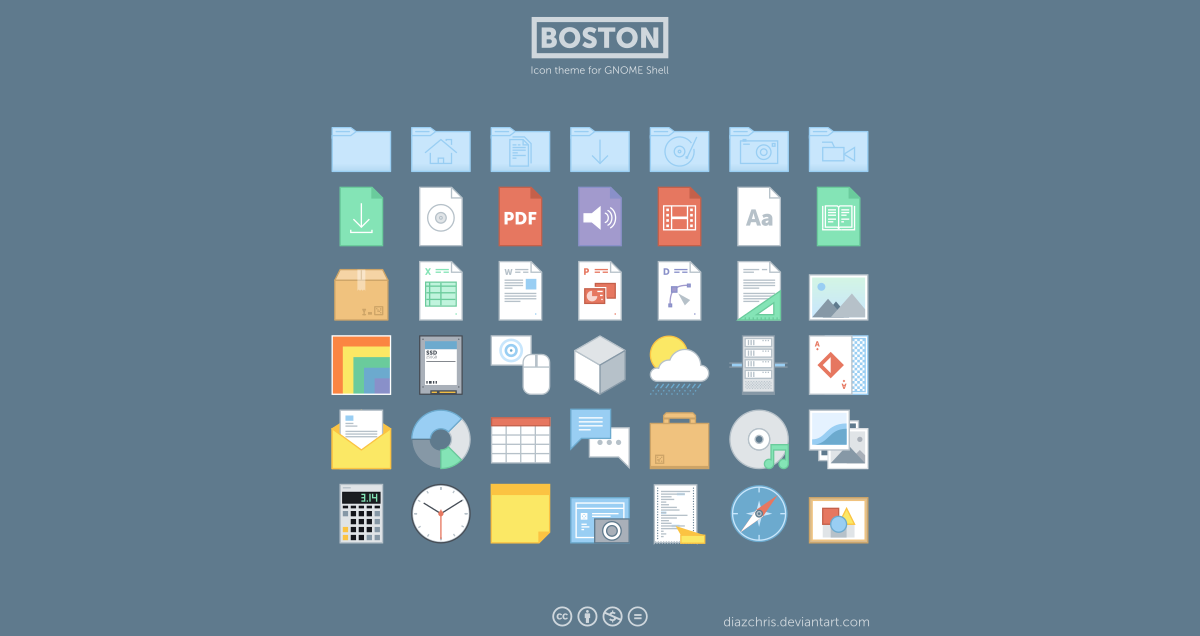
น่าเสียดายที่ชุดรูปแบบ Ant GTK ไม่ได้มาพร้อมกับชุดไอคอน หากคุณต้องการให้มันดูดีที่สุดการติดตั้งชุดไอคอนที่เหมาะสมเป็นสิ่งที่จำเป็น
นักพัฒนาระบุว่าชุดไอคอนที่ดีที่สุดสำหรับ Ant คือชุดไอคอนของบอสตัน เป็นชุดรูปแบบที่ไม่ซ้ำใครซึ่งเหมาะกับกีฬาของ Ant
หากต้องการเริ่มการติดตั้งให้คว้าเวอร์ชันล่าสุดจาก DeviantArt จากนั้นเปิดเทอร์มินัลแล้วทำตามคำแนะนำด้านล่าง
ติดตั้งทั้งระบบ
การติดตั้งชุดรูปแบบไอคอนบอสตันทั้งระบบเริ่มต้นขึ้นโดยการรูทเชลล์ในเทอร์มินัล ไปเส้นทางนี้แทนที่จะใช้ sudo จะทำให้การย้ายไฟล์ไปมาเร็วกว่ามาก
รับรูตเชลล์โดยใช้ su หรือ sudo -s
ซู -
หรือ
sudo -s
ด้วยรูทเทอร์มินัลซีดีลงในผู้ใช้ของคุณ ~ / ดาวน์โหลด โฟลเดอร์ จากนั้นเรียกใช้ เปิดเครื่องรูด คำสั่งเพื่อแยกเนื้อหาของไฟล์เก็บถาวรไอคอนของบอสตัน
cd /home/username/Downloads unzip boston_icons_by_diazchris-d98nrpv.zip
เมื่อแตกไฟล์เก็บถาวรไอคอนแล้วให้ใช้ mv คำสั่งเพื่อย้ายไอคอนจาก ~ / ดาวน์โหลด โฟลเดอร์ไปยัง / usr / share / ไอคอน.
mv Boston /usr/share/icons
ผู้ใช้คนเดียว
การติดตั้งชุดไอคอนบอสตันสำหรับผู้ใช้คนเดียวเป็นความคิดที่ดีถ้าคุณไม่สนใจเกี่ยวกับการแบ่งปันไอคอนเหล่านี้กับผู้ใช้รายอื่นในระบบ ที่จะทำมัน ซีดี เข้าไปใน ~ / ดาวน์โหลด โฟลเดอร์และ เปิดเครื่องรูด ที่เก็บถาวร
cd ~/Downloads unzip boston_icons_by_diazchris-d98nrpv.zip
ตอนนี้แยกเก็บถาวรสร้างใหม่ ~ / .icons โฟลเดอร์ที่ใช้ mkdir คำสั่ง
mkdir -p ~/.icons
ใช้ mv สั่งและวาง เมืองบอสตัน ชุดไอคอนภายในโฟลเดอร์ที่สร้างขึ้นใหม่
mv Boston ~/.icons
เปิดใช้งานชุดรูปแบบ Ant GTK
ต้องการความช่วยเหลือในการเปิดใช้งานชุดรูปแบบ Ant GTK หรือไม่ นำทางไปยังพื้นที่การตั้งค่าของเดสก์ทอป Linux ของคุณและมองหาการตั้งค่า "ลักษณะที่ปรากฏ" จากนั้นค้นหา "ธีม" และเลือก "มด" เพื่อเปิดใช้งาน
หรือเลือกลิงก์สภาพแวดล้อมเดสก์ท็อปของคุณด้านล่างเพื่อดูคำแนะนำแบบเจาะลึกเกี่ยวกับวิธีเปิดใช้งาน Ant และ Boston!
- อบเชย
- Gnome Shell
- LXDE
- เพื่อน
- นก
- XFCE4











ความคิดเห็น